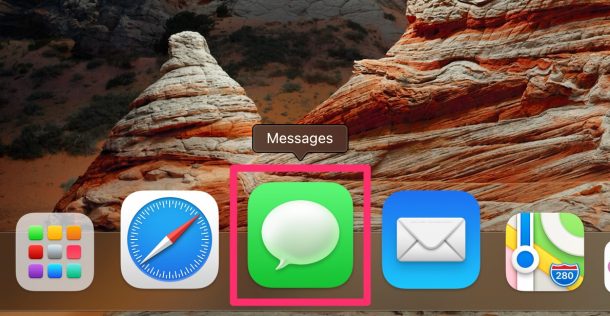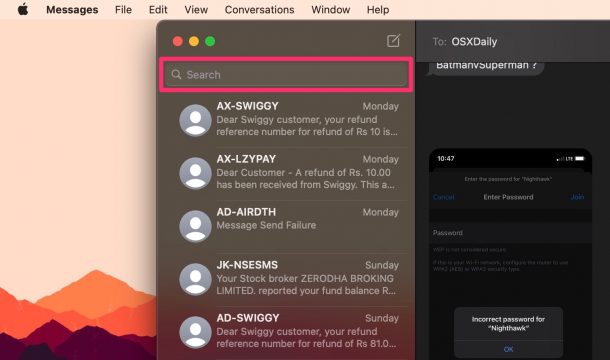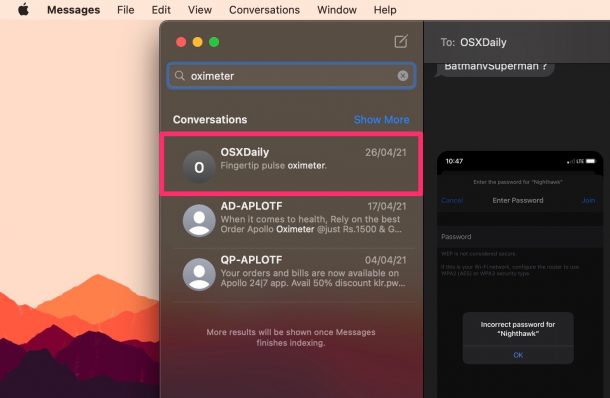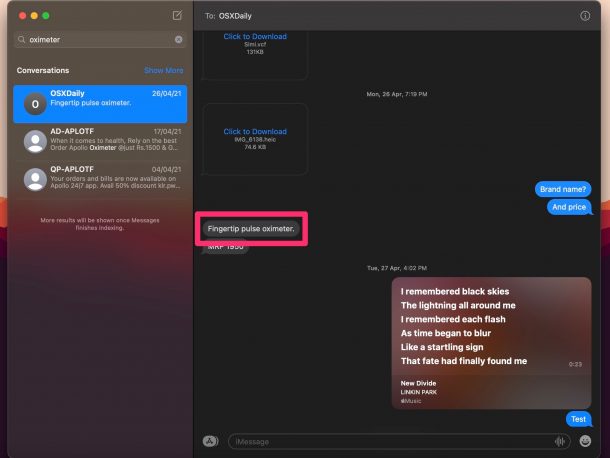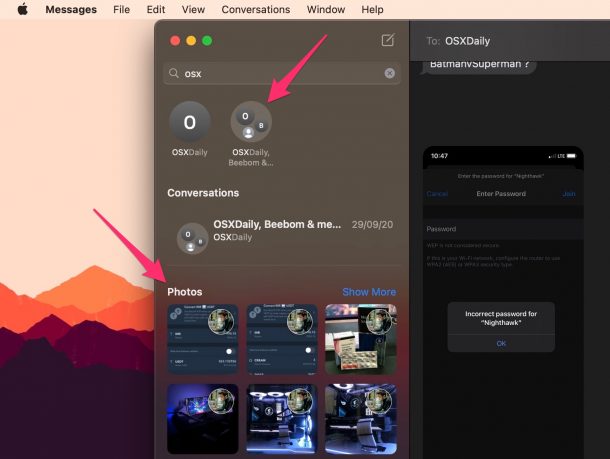如何在 Mac 上的消息和对话中搜索关键字
如果您没有注意到“信息”应用程序中的搜索功能,您的 Mac 可能运行的是旧版本的 macOS。因此,在继续执行以下步骤之前,您需要先检查您的系统是否运行 macOS Big Sur 或更高版本:
- 从 Dock 启动 Mac 上的内置信息应用程序。

- 您会在左侧窗格的对话列表正上方找到搜索字段。单击它并输入您要用于搜索消息的关键字。

- 现在,包含您搜索的特定关键字的所有对话都将显示在结果中。单击要查看的线程。

- 打开对话后,您将立即被带到线程中的特定消息,无论它有多旧。

- 同样,如果您搜索联系人的姓名,您将能够看到私人线程、群组线程以及您与他们共享的所有附件。

这就是您在 macOS Big Sur 中搜索消息所需了解的一切。
如果您刚刚完成更新 Mac,请确保给 Messages 应用程序一些时间来完成索引,否则它可能无法获取所有结果。
在 macOS Big Sur 发布之前,由于缺少搜索功能,Mac 用户必须手动滚动浏览数百条消息才能找到他们想要的内容。但是,iPhone 和 iPad 用户从 iOS 10 开始就可以使用搜索功能。
这只是您在深入了解更新后的 Messages 应用程序中会发现的新变化之一。如果您经常使用 iMessage,您可能也有兴趣利用诸如 Message 效果和Memoji 贴纸等酷炫功能。显然,如果您使用 iPhone 或 iPad,您可能已经熟悉它们,并且您应该可以轻松掌握所有更改。
正文完